Как раз относится к последней категории ответов.
Продукты Microsoft Windows, как правило, являются обратно совместимыми. Это значит, что новая система Windows имеет возможность запуска ПО, написанного для непосредственного предшественника. Например, Windows 7 корректно работает с программами для Vista.
Подавляющее большинство программ, которые запускаются на Windows 7 и Windows 8 будут работоспособны и на Windows 10, за исключением Windows Media Center, чья поддержка полностью отсутствует. Некоторые программы, разработанные для более старших версий Windows также могут беспроблемно работать в Windows 10. Для запуска других видов ПО потребуется сделать дополнительные манипуляции.
Альбом, выпущенный в 1995 году можно воспроизвести на компьютере. Видеоигра того же года выпуска может не работать из-за проблем совместимости. Причина заключается в том, что игра содержит программный код, который запускается с диска и работает на основе доступных библиотек. Если способ воспроизведения дисков серьезно не поменялся за последние двадцать лет, то операционные системы за тот же промежуток времени изменились кардинально.
Если Вы используете старый компьютер, на нем могут быть установлены устаревшие файлы и программы. Например, это могут быть старые файлы Microsoft Word или старые игры Sim City или Oregon Trail. Возможно, Вы откладываете обновление пакета Microsoft Office, потому что Вам нравится пользоваться текущей версией ПО. Независимо от причины, вам нужно убедиться в возможности их запуска, если Вы хотите использовать их в Windows 10. Обновление ОС может привести к том, что файлы невозможно будет прочитать, и Вы потеряете доступ к ним.
Microsoft предлагает инструмент для проверки совместимости для пользователей, которые хотят выяснить, откроются ли их файлы и программы в Windows 10. Заинтересованные пользователи могут зайти на сайт Центр совместимости Windows , чтобы узнать наверняка.
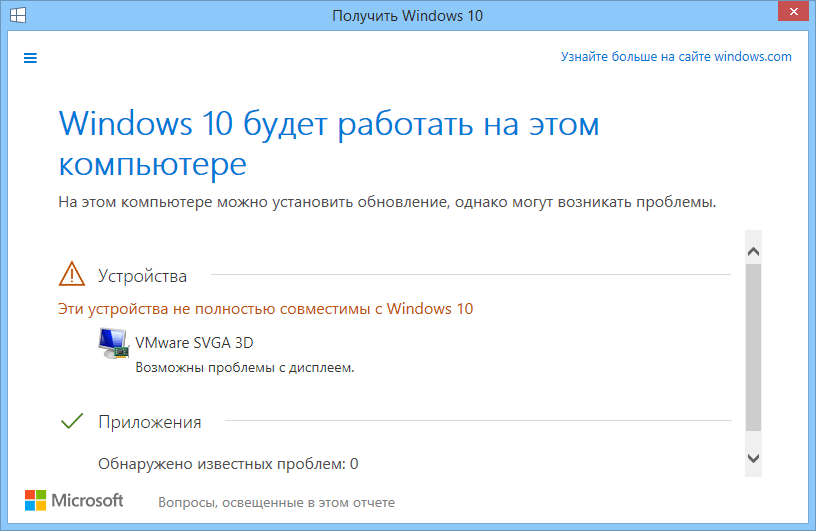
Веб-страница предлагает возможность просканировать компьютер и подключенные устройства, чтобы выяснить, будет ли содержимое доступно в Windows 10.
Если предположить, что компьютер отвечает системным требованиям, программное обеспечение, которое не будет работать после обновления системы будет выведено в списке. В зависимости от результатов, ваши старые файлы могут потребовать обновление или проведение специальных операций для запуска.
Как и предшественники, Windows 10 имеет режим совместимости для запуска программ, разработанных для старых версий ОС. Данная опция доступа при вызове контекстного меню конкретного объекта правой кнопкой мыши и выборе пункта “Свойства”, а затем вкладки “Совместимость”.
Для запуска файла можно использовать эмуляторы различных версий ОС. На Windows 7 данная функция позволяла запускать программы, разработанные для Windows 95. Подобные утилиты 20-летней давности еще бывают популярны среди энтузиастов Windows.
Запуск приложения в режиме совместимости всегда было очень простой операции. На вкладке “Совместимость” окна “Свойства” активируйте опцию “Запустить программу в режиме совместимости с” и из выпадающего списка выберите необходимую версию ОС.
Windows 10 совместима с ПО для виртуализации Microsoft Virtual PC , которое позволяет пользователям запускать несколько версий Windows. Данный бесплатный инструмент позволяет запускать программы, разработанные для Windows XP и выше, поэтому шансы запустить несовместимое с Windows 10 ПО велики.
Установить инструмент можно из центра загрузки продуктов Microsoft . Скачайте и загрузите его. Примите лицензионное соглашение, если Вы хотите продолжить. Можете оставить настройки, рекомендуемые программой-установщиком, а можно настроить параметры самостоятельно.
Другой возможностью является установка на компьютере виртуальной версии старой системы. В этом случае можно создать файловую версию старой ОС в одном файле на компьютере. Этот способ отличается от установки нескольких операционных системы, когда они устанавливаются на том же жестком диске, разделив его.
Преимуществом данного метода является способность загрузить программу в нативной среде, для которой она была разработана. VirtualBox и VMWare являются самыми популярными виртуальными машинами и доступны для пользователей Windows, Mac и Linux. Пользователи Mac могут также воспользоваться Boot Camp и Parallels. Процесс установки очень напоминает Windows Virtual PC. Загрузите продукт, примите соглашение и начинайте работу.
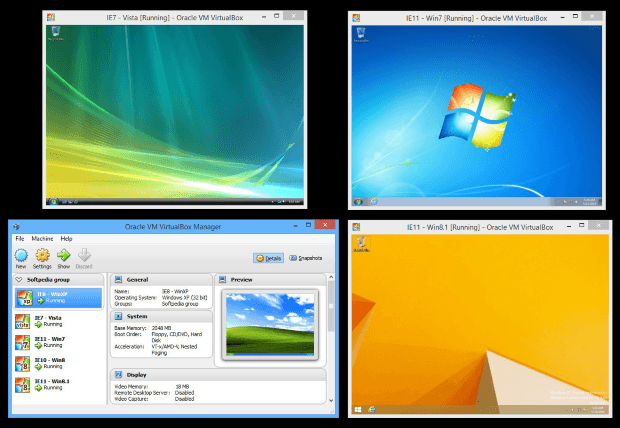
К запуску новой ОС Windows 10 компания Paragon Software представила бесплатную версию приложения Paragon Go Virtual 2015 , с помощью которого вы можете использовать старую систему даже после перехода с Windows 7 и Windows 8.
Пользователей, которые беспокоятся о важных файлах, созданных в старых версиях Word, Excel or PowerPoint следует успокоить - на Windows 10 они тоже будут доступны с большой вероятностью. Многие приложения Microsoft предлагают возможность сохранять результаты работы в режиме совместимости. Данная функция на протяжении многих лет присутствует в продуктах Microsoft Office. Таким образом, если Вы стали работать над документом в общественной библиотеке на старом компьютере с Microsoft Word 2007, Вы сможете продолжить редактирование документа на новеньком ноутбуке с Windows 10 без необходимости конвертации в обычный текстовый формат или PDF.
При работе в любой из данных программ, не забывайте сохранять документы в совместимом формате. Новые версии Microsoft Office также позволяют запустить проверку совместимости - Файл -> Сведения -> Поиск проблем -> Проверка совместимости. В зависимости от результатов, пользователь может исправить или проигнорировать ошибки совместимости. Кроме того, используйте пункт “Открыть с помощью.” при выборе файла для запуска нужной программы.
Хотите поиграть в Android игры на своем Windows 10 устройстве? Тогда вам нужно скачать эмулятор Андроид для Windows 10. Это небольшая и полностью бесплатная утилита откроет вам двери в мир игр и приложений для смартфонов.
Скачать эмулятор Android для Windows 10, это практически как установить Андроид на свой девайс. Конечно, у вас не будет второй ОС, но зато вы получите доступ к играм и приложениям из другой ОС. Чем-то это похоже на работу с , как например в . Симулятор отлично себя ведет и на 32-ух битных версиях ОС, и на Windows 10 64 bit, которую чаще всего ставят именно на планшеты.
Благодаря эмулятору Андроид вы сможете воспользоваться приложением
Всем привет, кто читает данный блог. Ранее я рассказывал про bluestacks и мы его уже устанавливали в Windows 10, некая такая виртуализация второго уровня. Напомню BlueStacks, это бесплатная утилита позволяющая пользователю запускать андроид приложения внутри Windows. Ее потенциал оценили сразу геймеры, у которых есть любимые игры на Android, но не было возможно в них играть кроме как на своих планшетах и телефонах. Но все меняется. На днях вышла версия BlueStacks 2.0, рассмотрим, что нового.
Как это и бывает с выходом новой версии, программа несет новые функции и возможности, BlueStacks 2 в этом не исключение. Был слегка переработан интерфейс утилиты, который привнес более современный интерфейс. Данный , позволяет больше контролировать приложения ранее установленные в нем, увеличилась скорость установки эмулятора.
Как многие и ожидали появилась многозадачность, смысл ее в том, что появилась возможность запускать теперь одновременно не одно приложение. Интерфейс стал похож на современный браузер, позволяя управлять открытыми приложениями в виде вкладок. Все прежние возможности так же перенесены в новую версию эмулятора android BlueStacks 2:
Данный эмулятор android можно запустить на любой версии Windows вплоть до Windows XP.
Скачать BlueStacks 2 можно все так же с официального сайта. Жмем большую синюю кнопку.
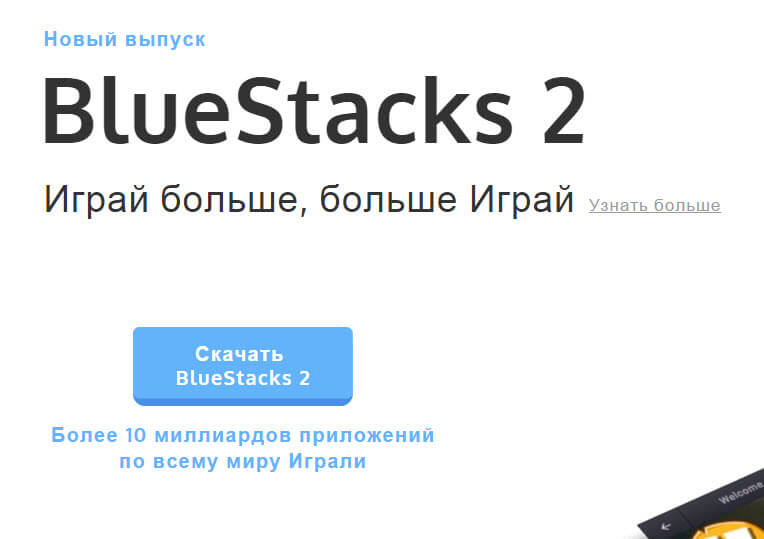
Сам дистрибутив программы BlueStacks 2 довольно толстый и весит 285 мегабайт.
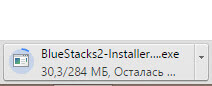
Запускаем скачанный дистрибутив. Вас поприветствуем мастер установки BlueStacks, жмем далее
![]()
Выбираем место установки эмулятора на ваш пк.
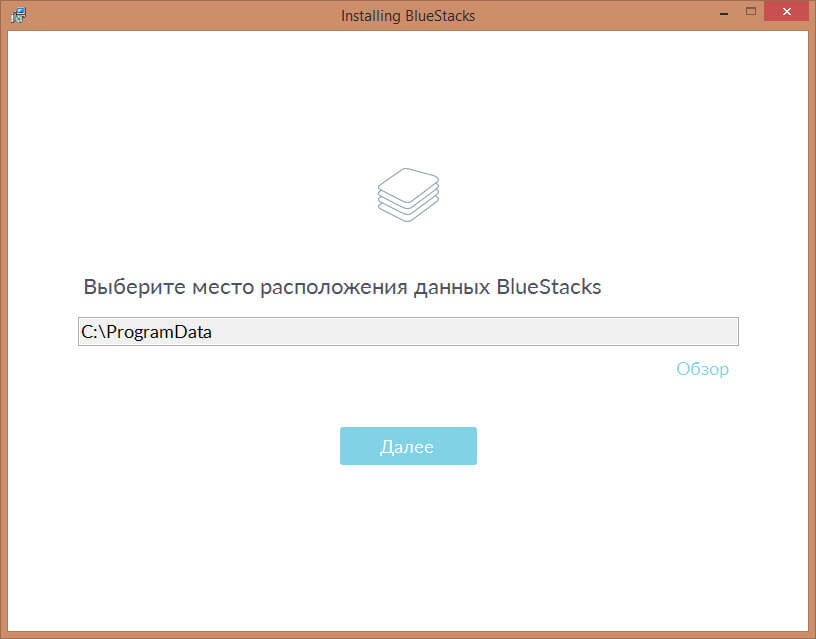
Нажимаем Установить.
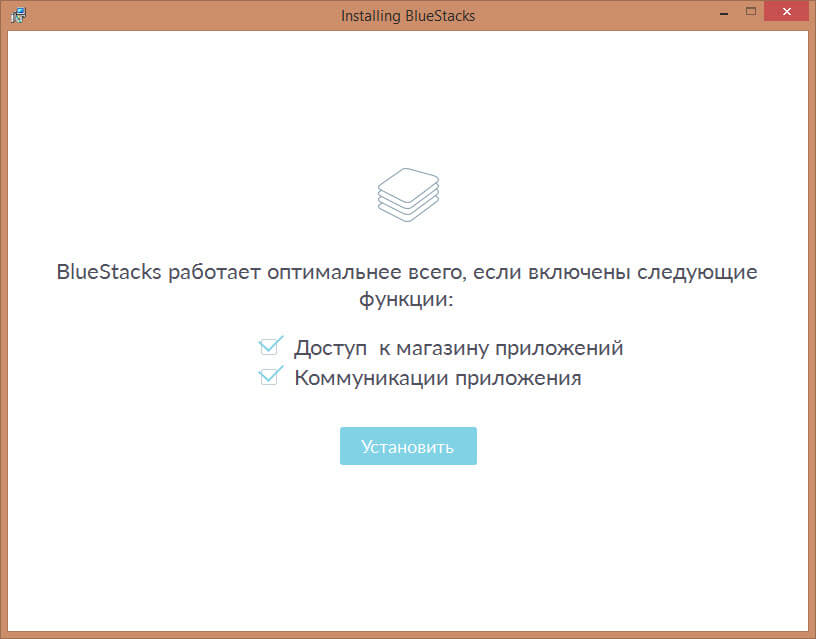
Начнется процесс установки BlueStacks, он занимает минуту не более.
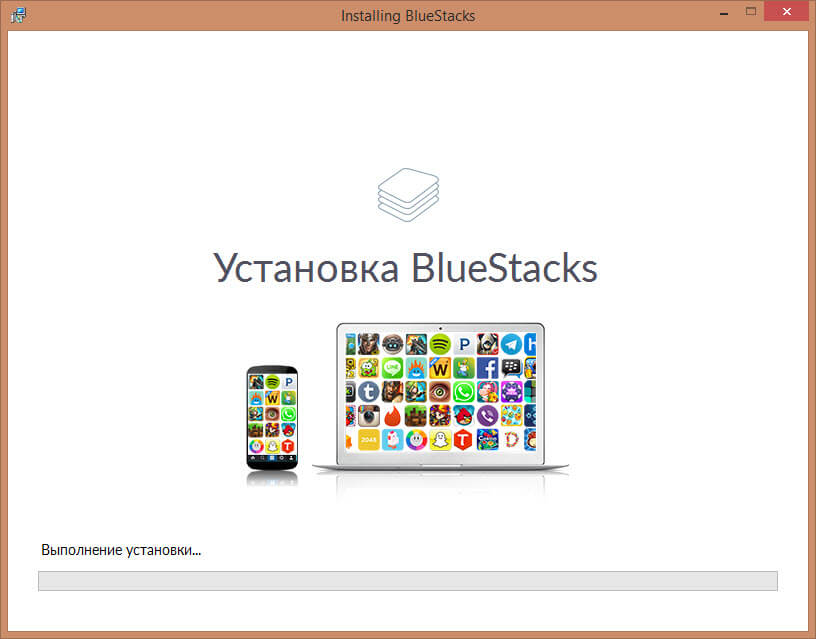
Все ваш эмулятор android установлен. Нажимаем finish и он начнет открываться.
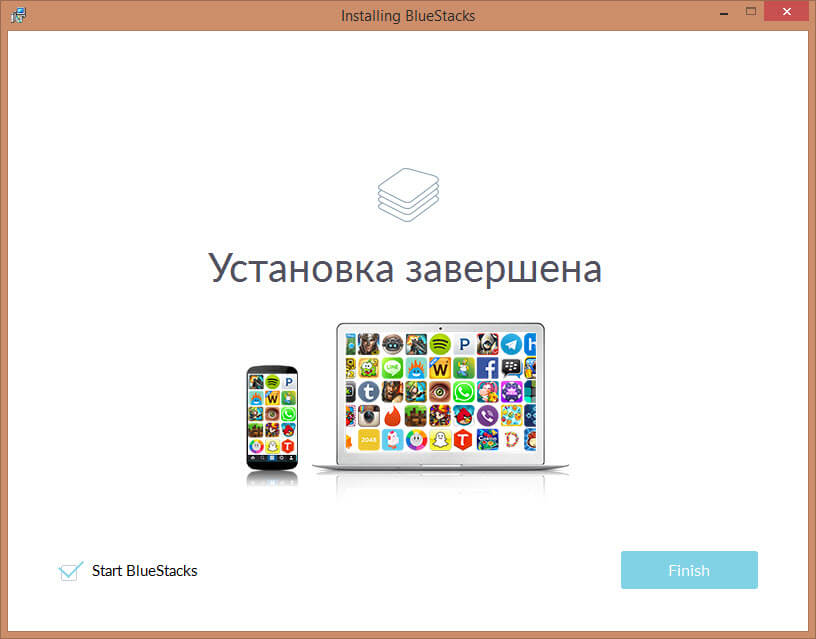
Вам предоставят ознакомиться с самыми популярными приложениями на android.
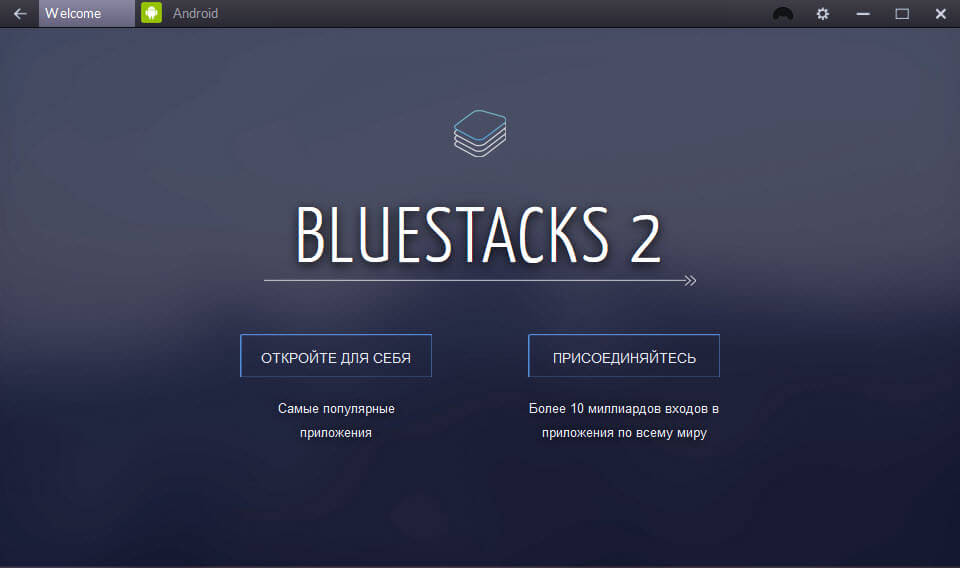
и вот сам интерфейс программы.
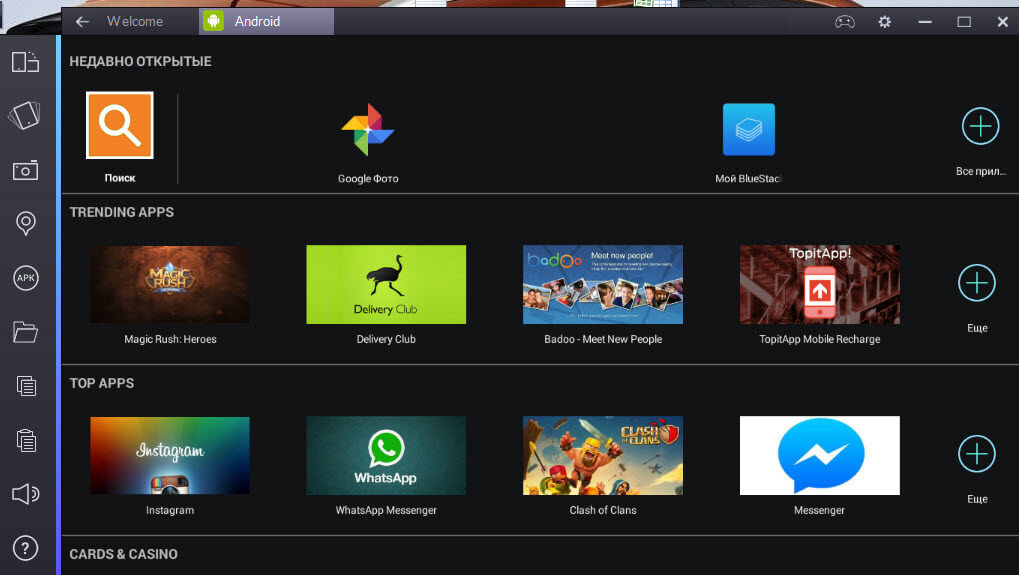
Самой распространенной мобильной операционной системой в мире является Android, для которой разработано огромное количество приложений и игр. При этом многие пользователи Android-устройств имеют компьютеры с Windows 10, но это не мешает им пользоваться привычными приложениями и играми. Для этого они устанавливают эмуляторы Android для Windows 10.
Эмулятор Droid4x один из самых последних, появившихся на рынке. Но это не повлияло на его работоспособность и популярность. Уже в первой версии программы установлено много полезных функций и дополнений. Главное достоинство эмулятора – он имеет встроенный магазин Google Play Store, превосходит многих конкурентов в производительности при запуске игр, к тому же управлять этой программой можно с помощью смартфона или геймпада. Но иногда его подводит стабильность работы.
Для увеличения скорости работы Droid4x на компьютере должен быть установлен процессор, который поддерживает виртуализацию Intel VT-x или AMD-V. Эмулятор работает и без этой технологии, но медленнее.
Эмулятор один из самых популярных в этом списке. Его главный недостаток – бесплатная версия иногда устанавливает на компьютер вирусы. Это снизило популярность утилиты. Но при использовании профессионального платного программного обеспечения этой проблемы нет. Стоимость BlueStacks – 2 доллара/месяц.
Эмулятор считается лучшим для запуска игр Android на компьютере Windows 10. Но он подходит для выполнения и других задач. Интерфейс программы прост, поэтому даже не профессиональный юзер без проблем ее настроит.
В приложении есть дополнительные функции:
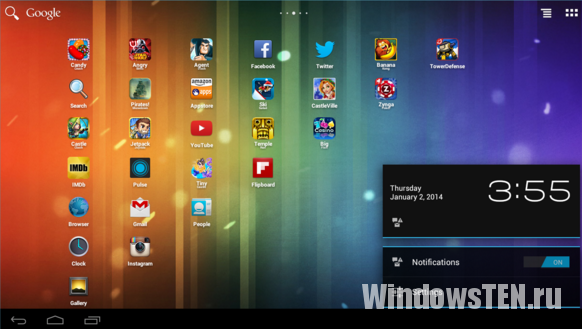
Эмулятор платный. Он доступен для двух сборок Android – Lollipop (15 долларов) и Jelly Bean (10 долларов). Подходит для обычных пользователей, но его возможности при создании приложений ограничены.
Дополнительные функции:
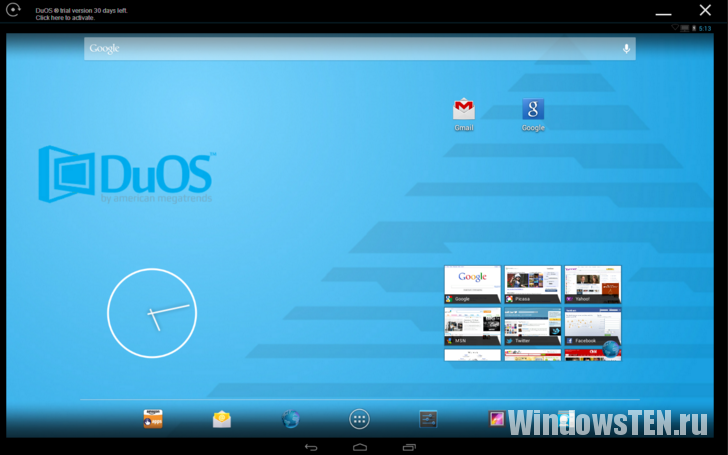
Первые сборки эмулятора Andy имели багги, но они уже исправлены. Как и BlueStacks, эта бесплатная утилита иногда устанавливает на компьютер вирусное ПО.
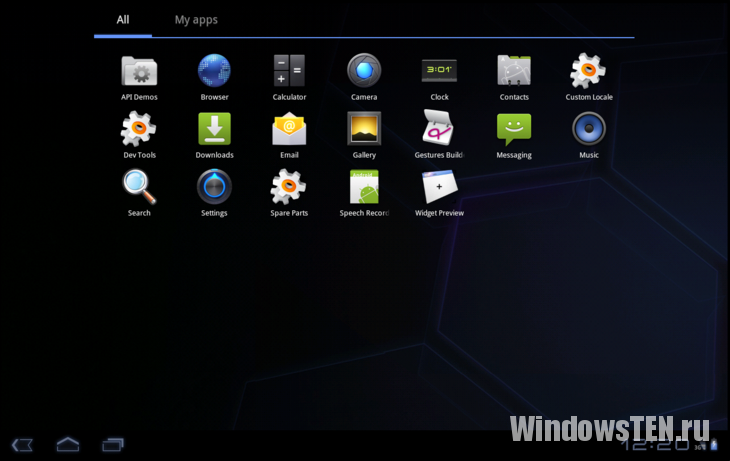
При работе эмулятор использует ядро Windows. Поэтому, установив это ПО на компьютер, можно сразу же запускать игры и приложения для Android непосредственно под Windows. Его отличительная черта – понятный интерфейс.
Эмулятор запускает на компьютере виртуальную машину Dalvik и позволяет обрабатывать встроенному на устройство ПО запросы «неродных» приложений.
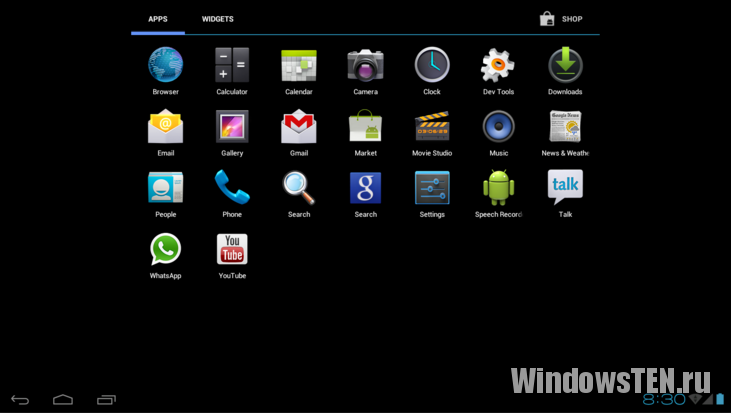
Эмулятор Android Genymotion – это лучшая утилита для разработчиков при тестировании приложений. ПО доступно в платных версиях, предназначенных для компаний, которые разрабатывают приложения, но в будущем планируется создание и бесплатных сборок.
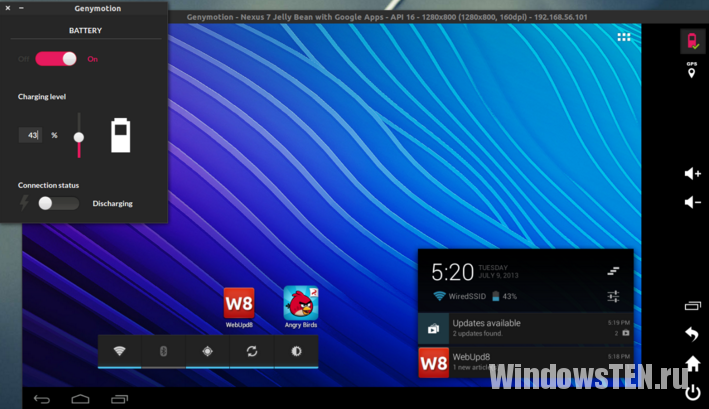
Эмулятор Nox обеспечивает ввод информации с клавиатуры и мыши, с геймапа и других игровых контроллеров, поэтому он – оптимальный вариант для геймеров:
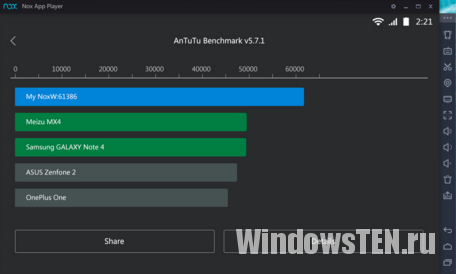
Эмулятор совместим со всеми ОС Windows, начиная от «семерки». Он бесплатный и подходит для разработчиков и обычных юзеров. Для установки утилиты на компьютер понадобится VirtualBox.
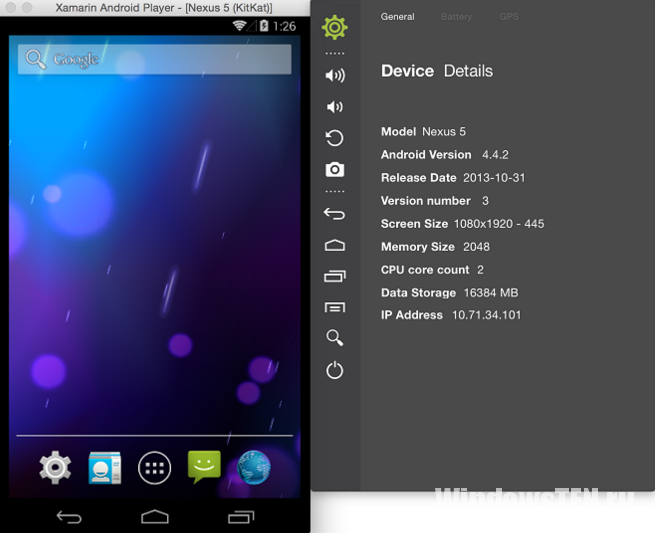
Сейчас доступны платные и бесплатные Android-эмуляторы для Windows 10, которые подходят для всех пользователей, поскольку имеют понятный интерфейс и гибко настраиваются. При этом будьте внимательны, чтобы эмулятор не установил на компьютер вирусное или вредоносное ПО.